 読者
読者・SWELLの購入方法を知りたい!
・親テーマと子テーマのダウンロード方法を知りたい!
・SWELLのインストール方法からインストール後にすべきことまでを知りたい!



本記事ではこういった悩みを解決します!
記事の内容は下記の通りです。
- 本記事の内容
- SWELLの購入方法を画像付きで解説
- SWELLの親テーマと子テーマをダウンロードする方法
- SWELLのインストール方法&有効化のやり方
- SWELL導入後にすべきこと
- 本記事を読むメリット
- SWELLの購入方法が画像付きでわかる
- 親テーマと子テーマのダウンロード方法がわかる
- WordPressにインストール&有効化する方法がわかる
- SWELLの導入後にすべきことがわかる
本記事では、WordPressテーマ『SWELL』の購入方法から導入後にすべきことまでを解説しています。
SWELLの購入を検討している方はぜひ参考にしてみてください!
SWELLの購入方法を画像付きで解説
さっそくSWELLの購入方法を解説していきます。
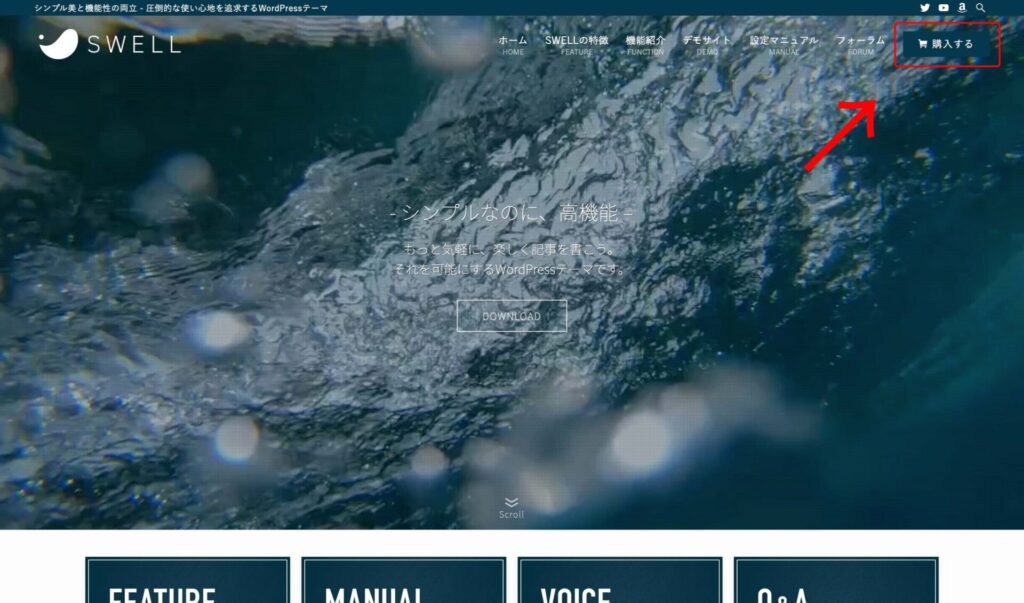
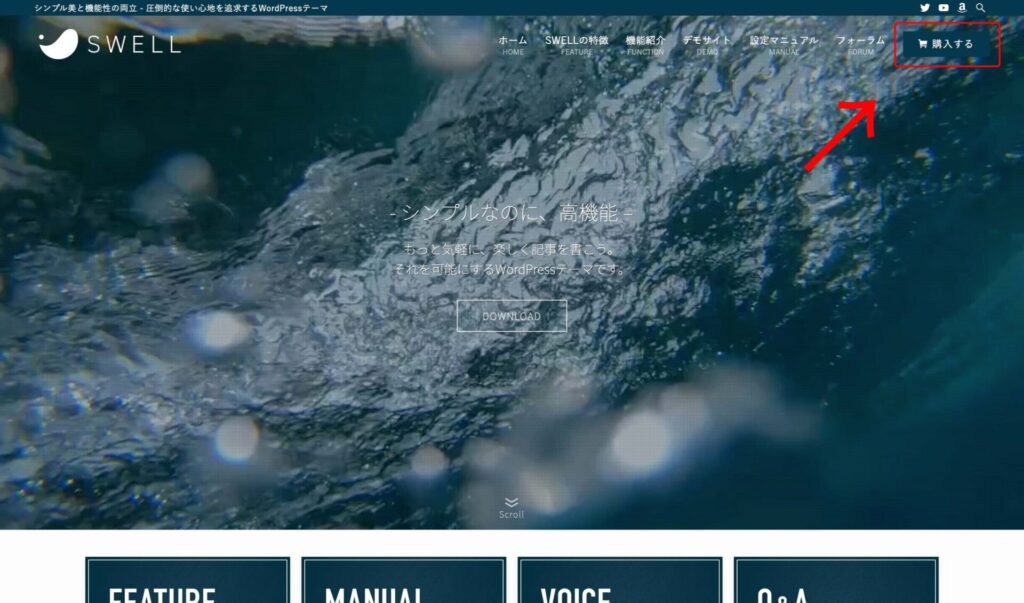
SWELLの公式サイトにアクセスすると上記のような画面が表示されます。
右上にある『購入する』をクリック。
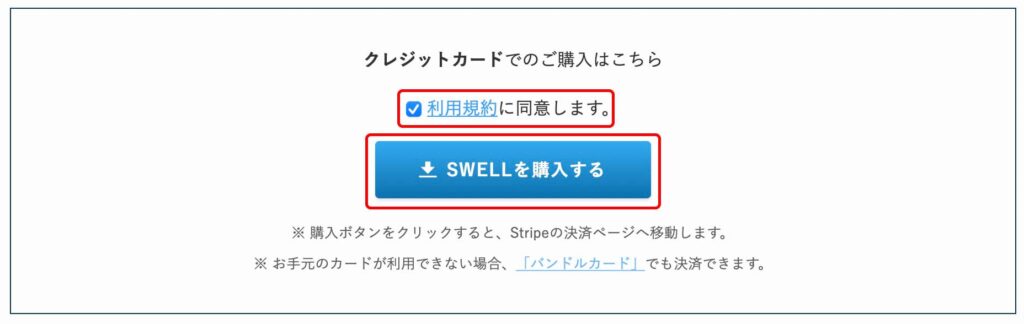
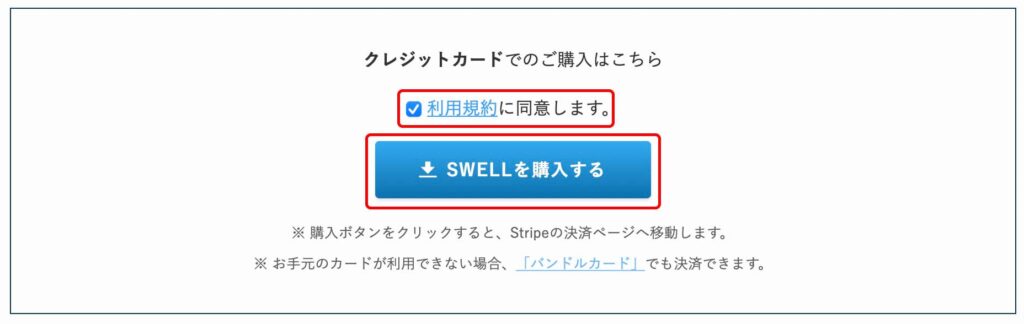
利用規約を確認し、『SWELLを購入する』をクリック。
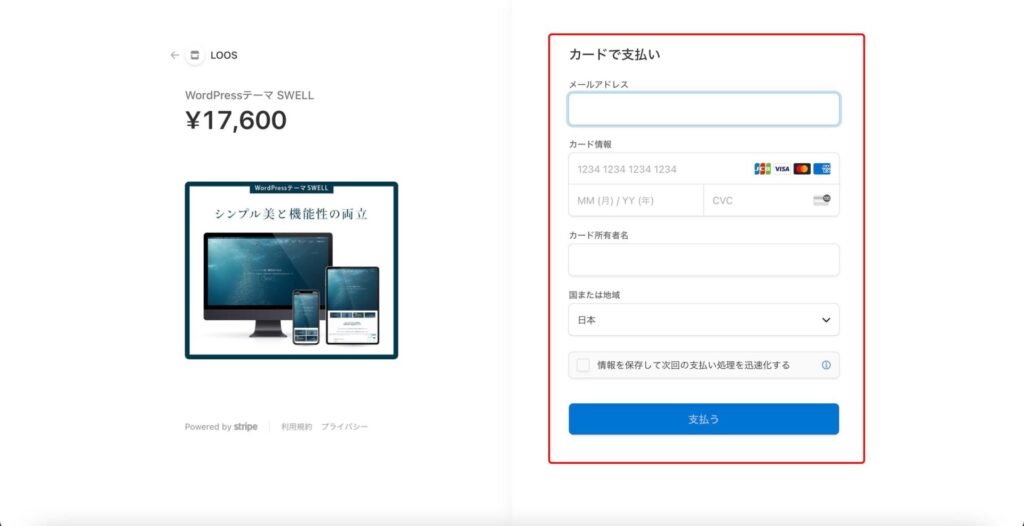
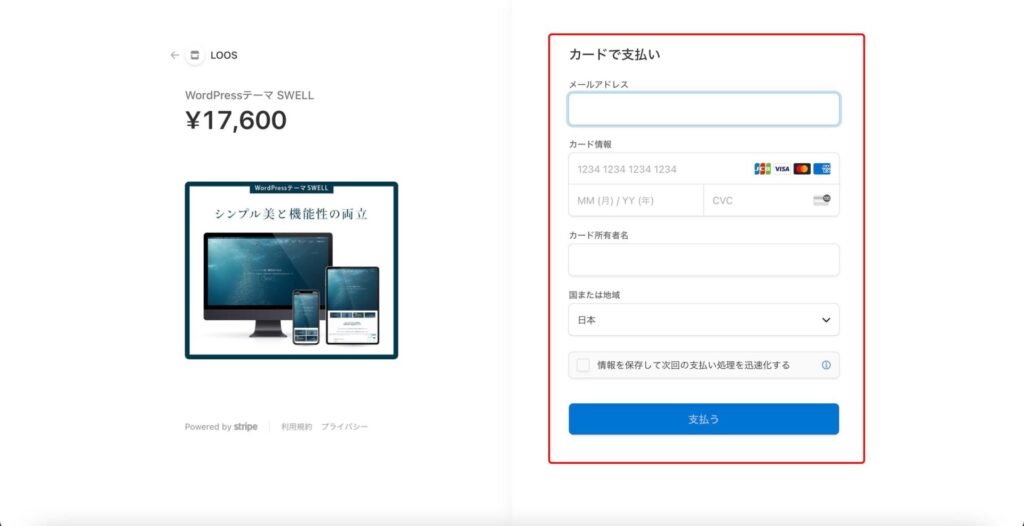
必要事項を入力し、『支払う』をクリック。
支払いが済んだら購入は完了です。
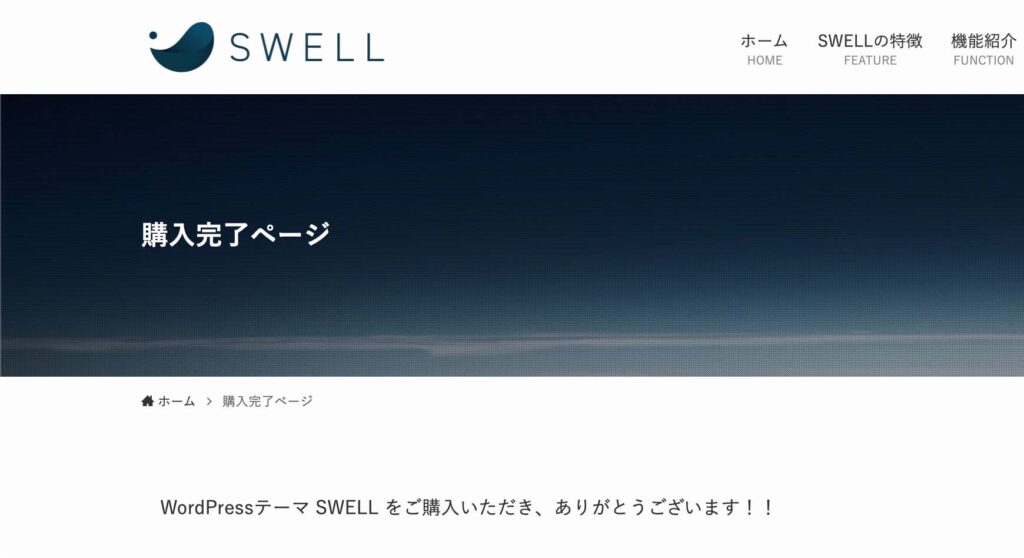
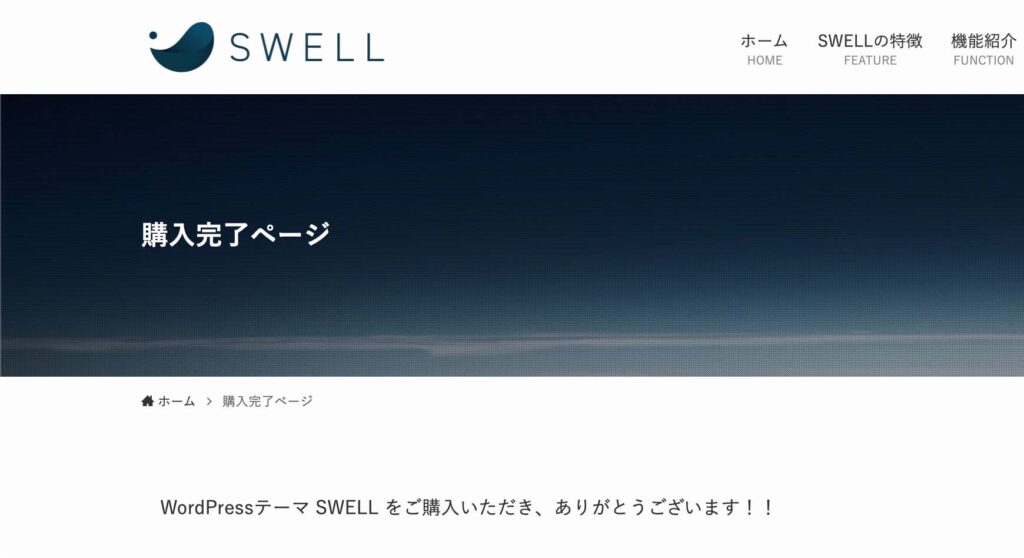
購入が完了すると上記の画面が表示されます



次の章では親テーマと子テーマのダウンロード方法を解説していきます!
SWELLの親テーマと子テーマをダウンロードする方法
ここでは、SWELLの親テーマと子テーマをダウンロードする方法を解説していきます。
ほとんどのWordPressテーマには親テーマと子テーマの2つがあります。
どちらか1つをダウンロードすればいいというものではなく、親テーマと子テーマの両方をダウンロードする必要があります。
ただし、有効化にするのは子テーマのみでOK!
理由は、親テーマを有効化し、カスタマイズしてしまうとアップデートの度にカスタマイズした内容が変更されてしまうからです。
逆に、子テーマを有効化し、カスタマイズすることでアップデートの影響を受けなくなります。
なので、親テーマと子テーマの両方をダウンロードすべきなのです。



それではダウンロード方法をみていきましょう!
親テーマのダウンロード方法
親テーマのダウンロード方法は下記の2つがあります。
- 購入後に届くメールから
- 購入完了後の画面から
- 購入後に届くメールからダウンロードする場合
購入が完了すると、登録したメールアドレス宛にメールが届きます。
メールに記載されている『SWELLダウンロードリンク』をクリックすると親テーマをダウンロードすることができます。
- 購入完了後の画面からダウンロードする場合
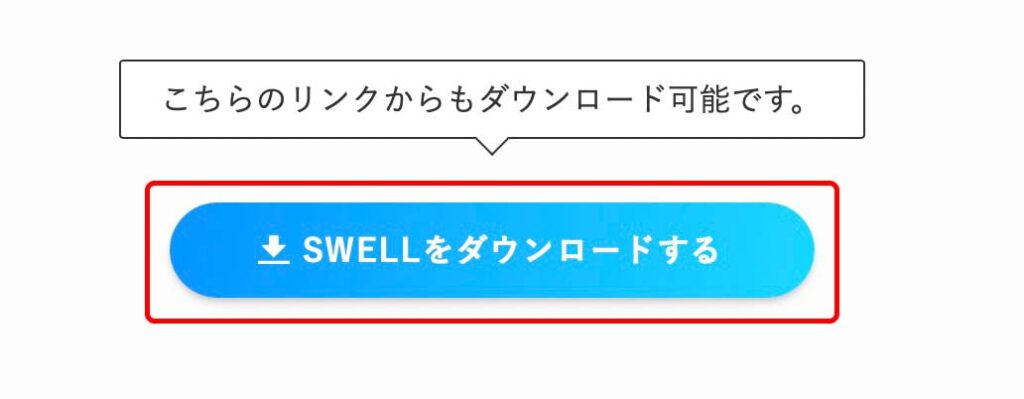
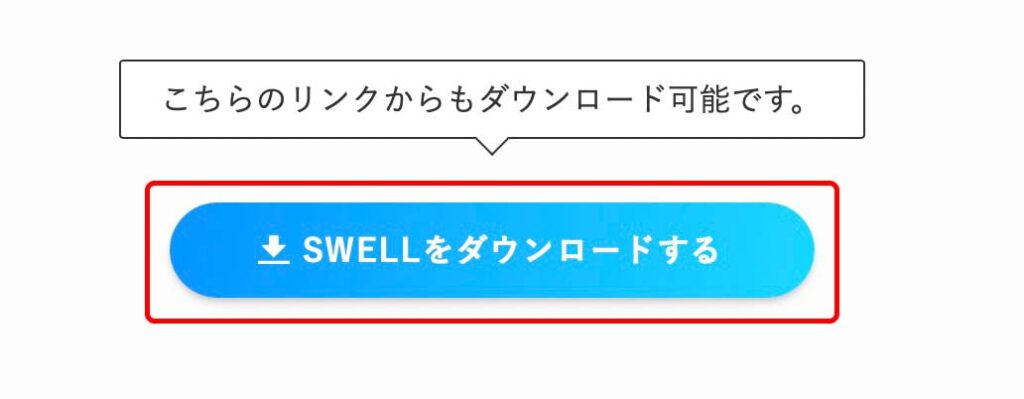
購入が完了すると上記のような画面が表示されます。
『SWELLをダウンロードする』をクリック。
これだけで親テーマをダウンロードできます。
子テーマのダウンロード方法
子テーマは、購入者限定ページにログインしなくてもダウンロードすることが可能です。
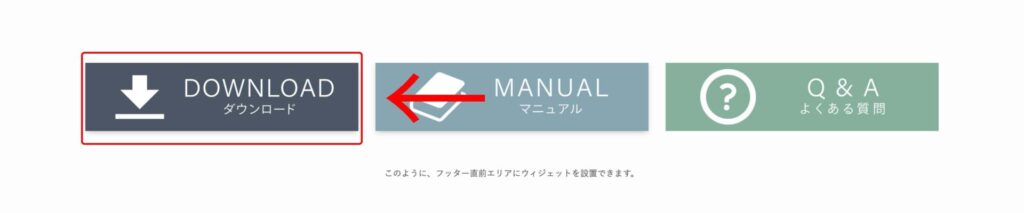
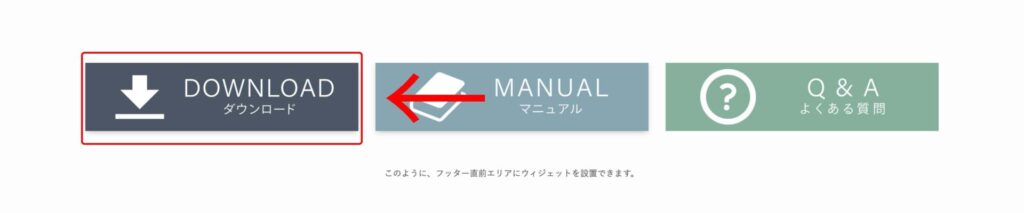
SWELLのトップページを下へスクロールすると、『ダウンロード』『マニュアル』『よくある質問』の3つが並んでいる画面が出てきます。
左側の『ダウンロード』をクリックしてください。
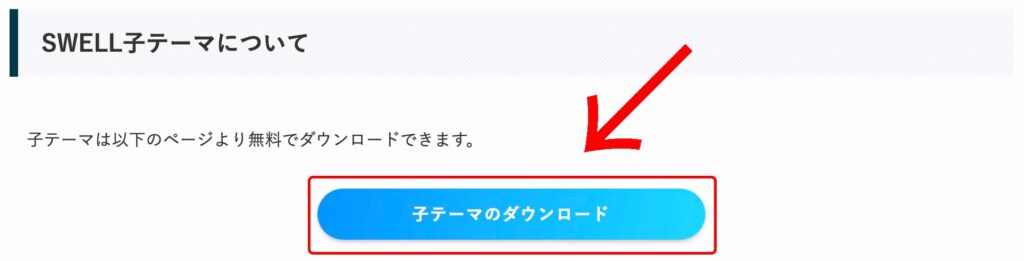
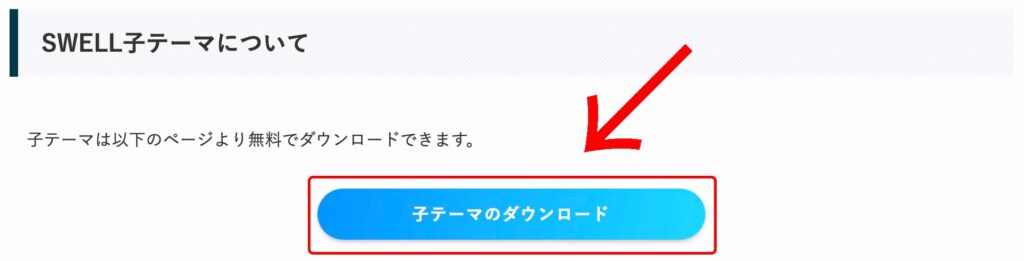
『SWELL子テーマについて』と書かれた項目までスクロールし、『子テーマのダウンロード』をクリック。
これで子テーマのダウンロードは完了です。



次の章では親テーマと子テーマをWordPressにインストールする方法を解説していきます!
SWELLのインストール&有効化のやり方
ここでは、ダウンロードした親テーマと子テーマをWordPressにインストールし、有効化する方法を解説していきます。
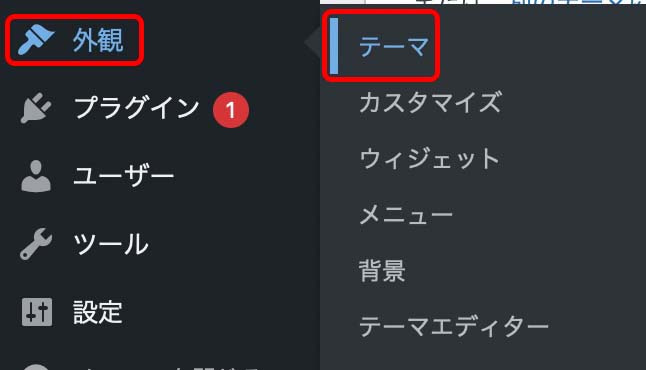
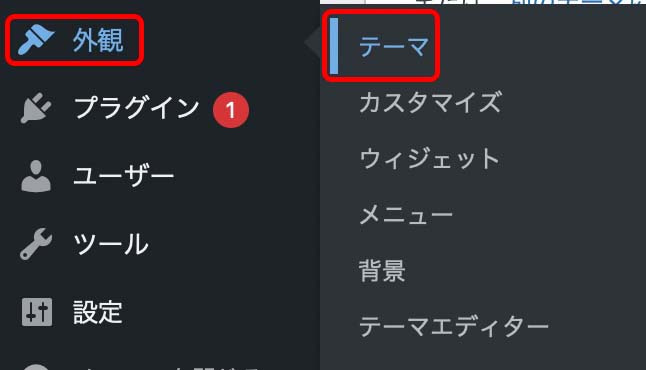
WordPressのダッシュボードから『外観』→『テーマ』をクリック。
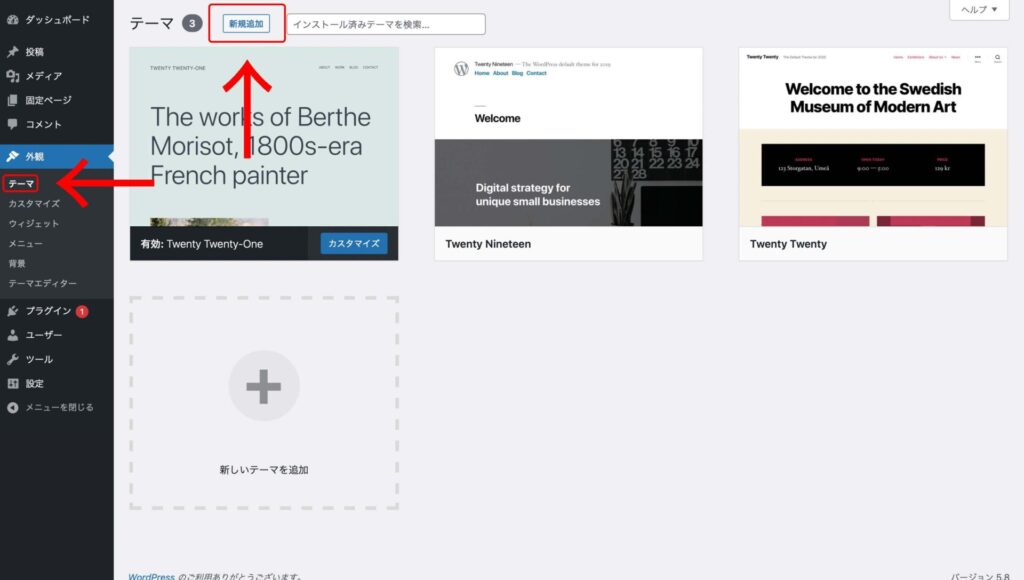
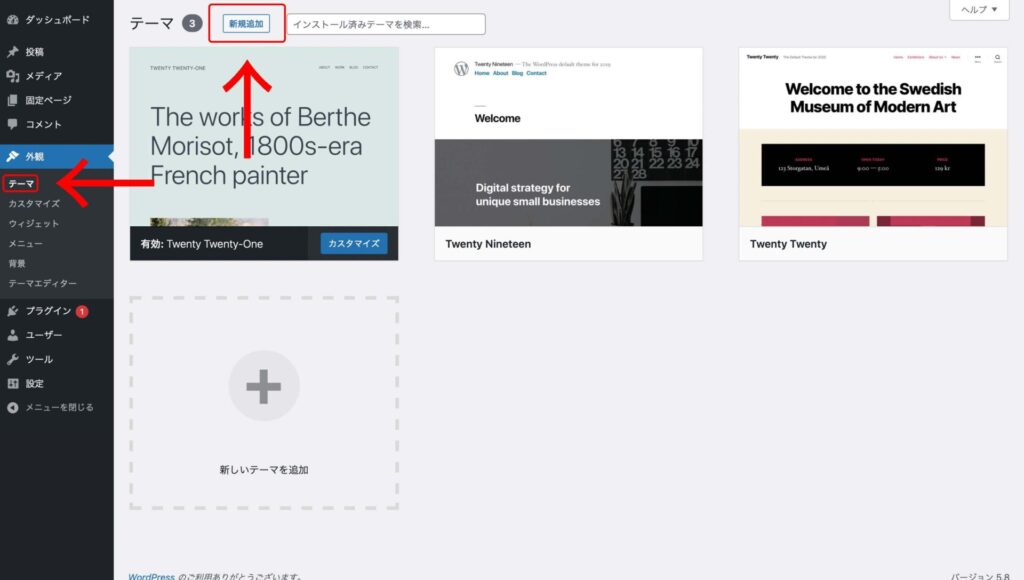
画面上部にある『新規追加』をクリック。
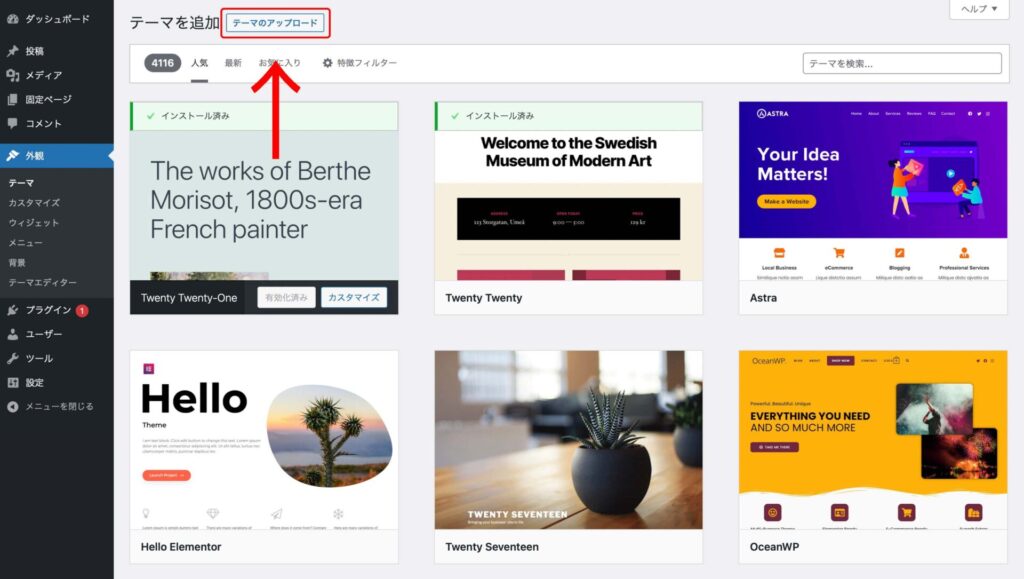
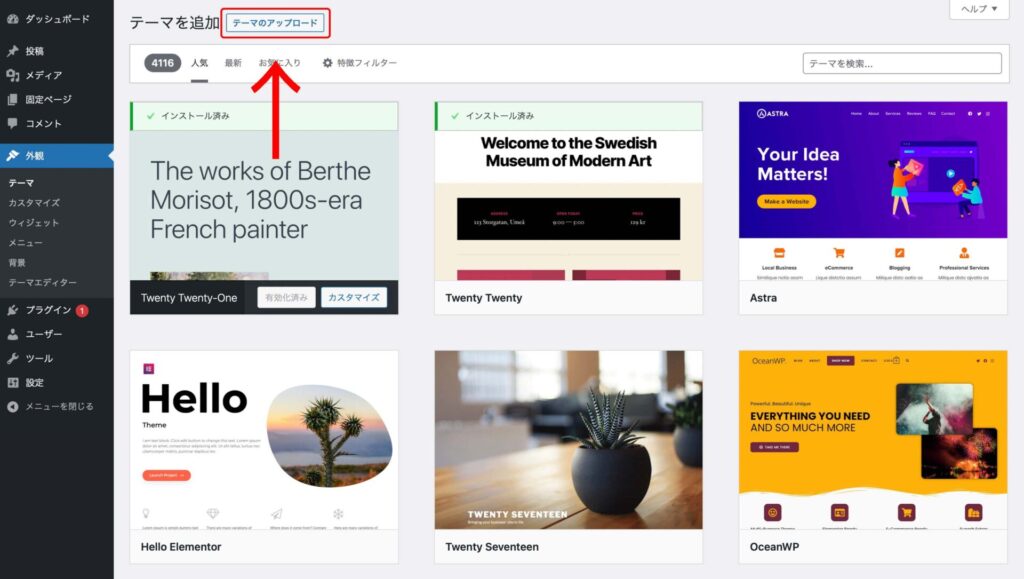
『テーマのアップロード』をクリック。
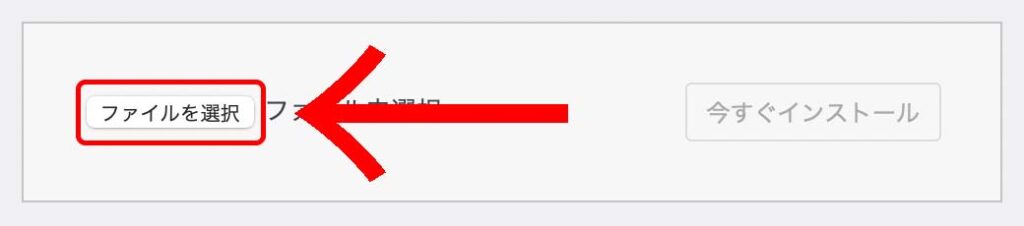
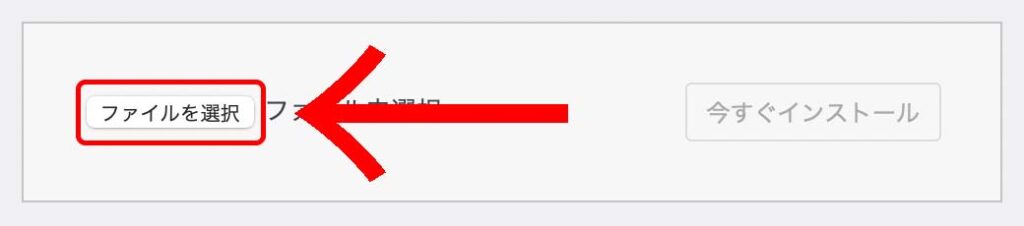
『ファイルを選択』をクリックし、下記の2つのファイルを選択します。
- インストールするもの
- swell.zip
- swell-child.zip
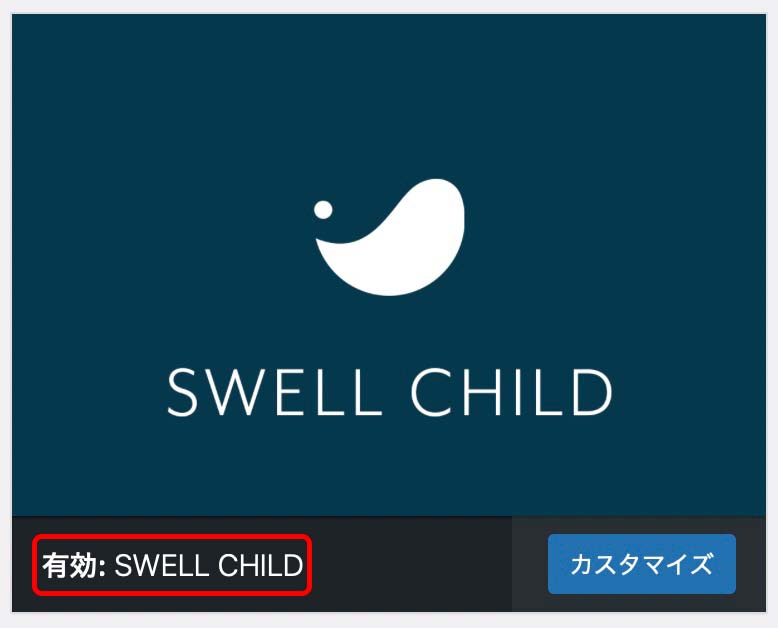
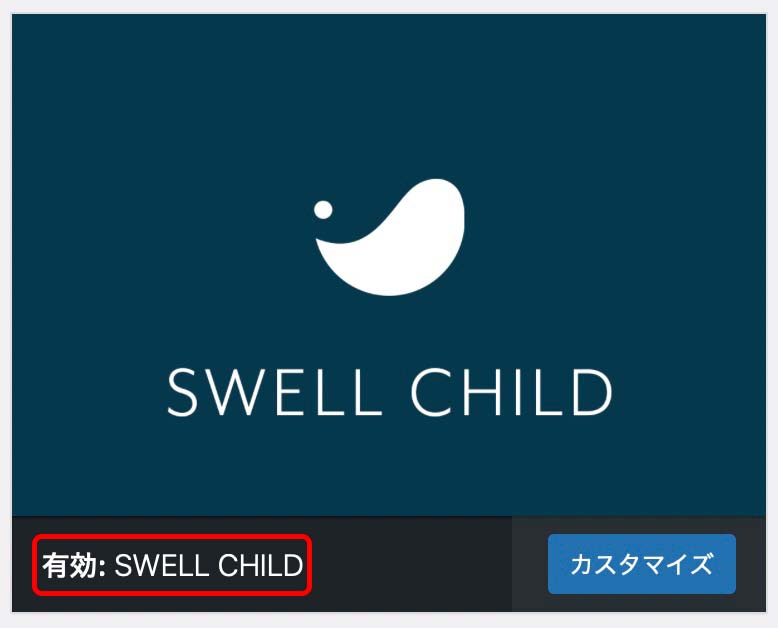
親テーマと子テーマのインストールが完了したら、子テーマのみを有効化します。



画像のように『有効:SWELL CHILD』になっていればOK!
SWELL導入後にすべきこと
SWELLの導入が完了したら、『SEO SIMPLE PACK』というプラグインをインストールしましょう!
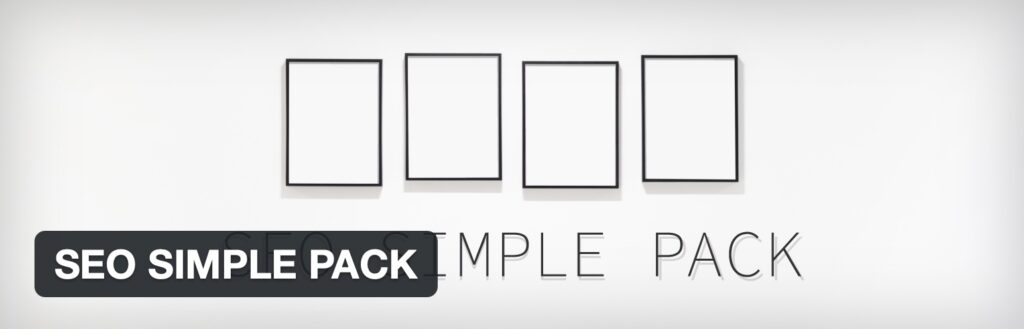
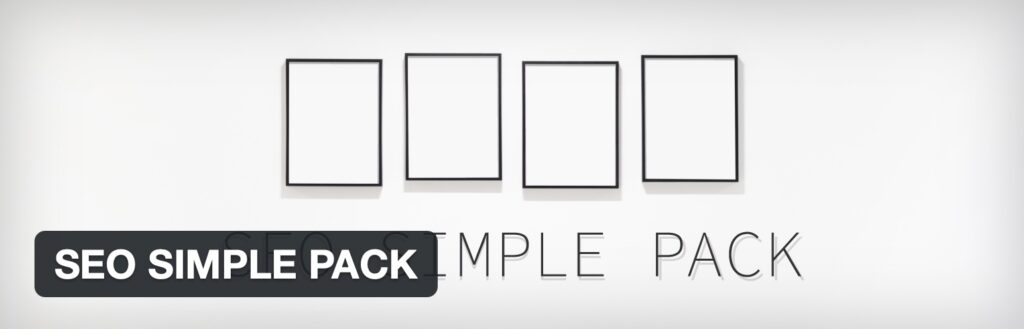
SEO SIMPLE PACKを導入することで、
- Googleアナリティクスの設定
- Googleサーチコンソールの設定
- SEOに欠かせない基本的なメタタグの出力
などを行うことができます。



ちなみに、『SEO SIMPLE PACK』はSWELLの開発者である了さんが作成しています!
- SEO SIMPLE PACKの設定方法
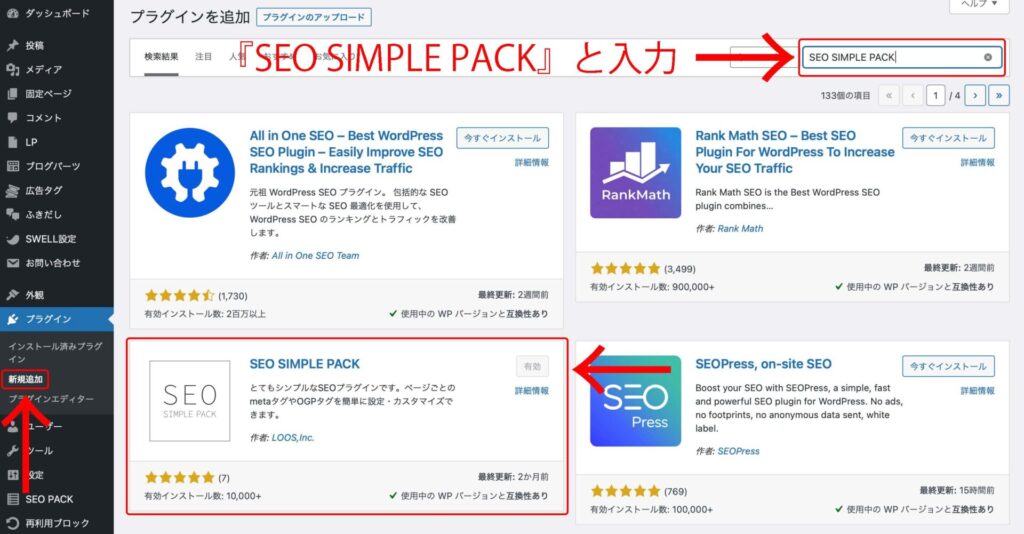
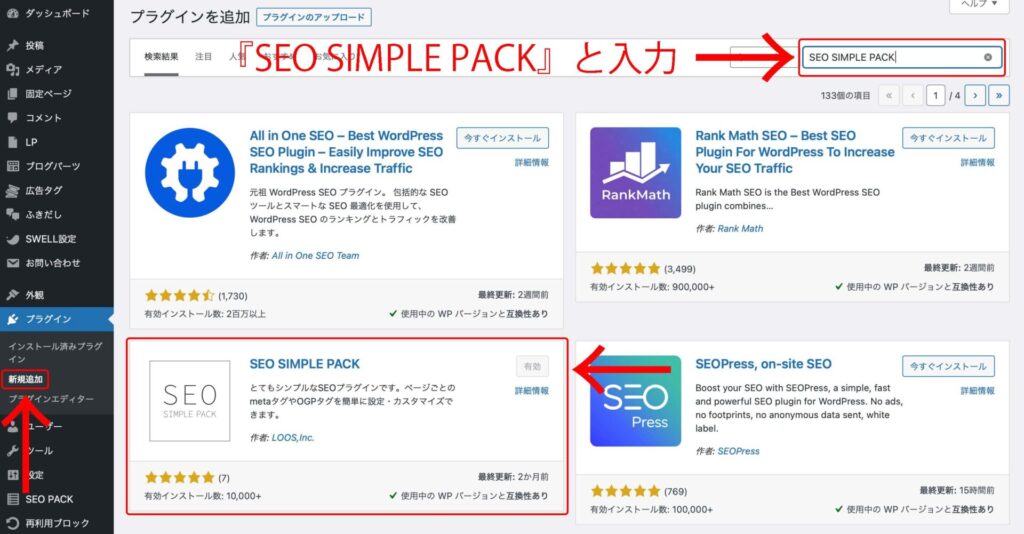
WordPressの左メニューから『プラグイン』→『新規追加』をクリック。
プラグインの追加画面が表示されたら、右上の検索窓に『SEO SIMPLE PACK』と入力します。
SEO SIMPLE PACKの右上にある『今すぐインストール』をクリック。
インストールが完了したら、『有効化』をクリック。
これでプラグインのインストール&有効化は完了です。
続いてアナリティクスの設定をしていきます。
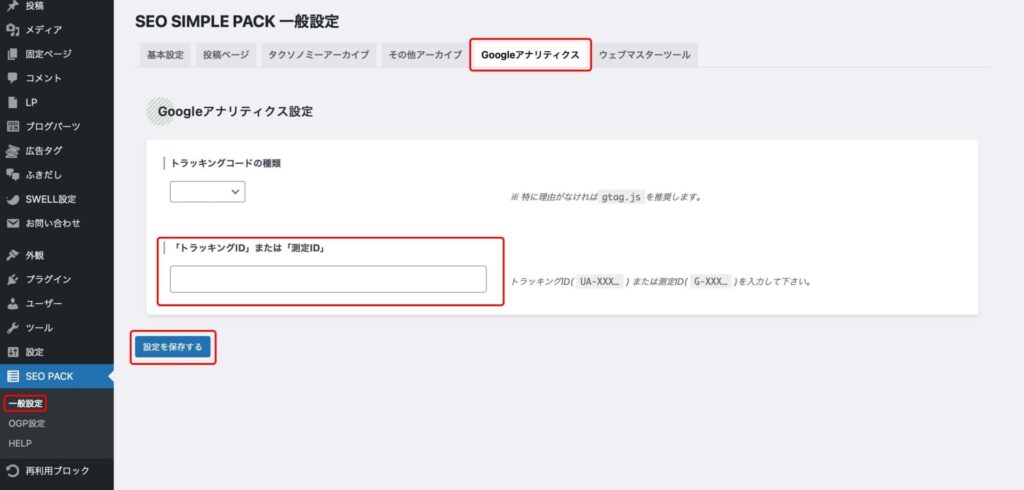
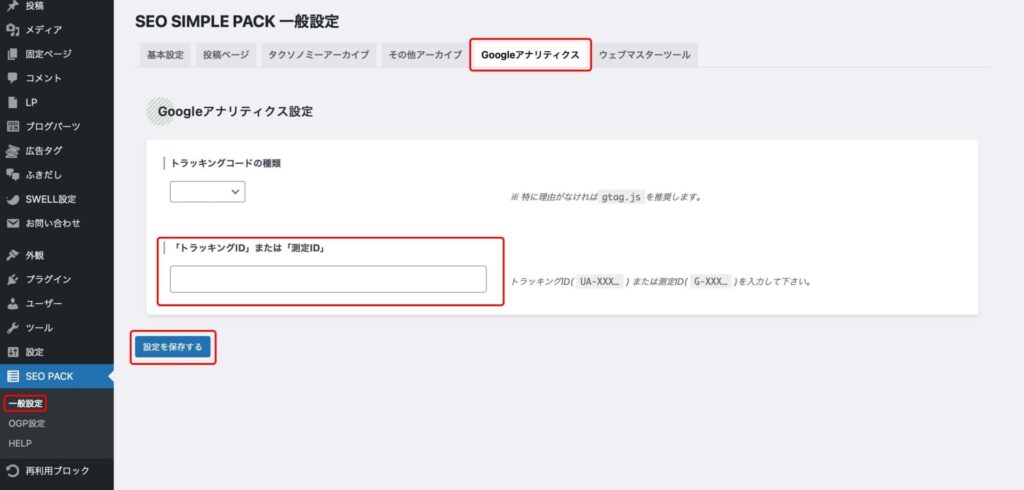
左メニューの『SEO PACK』→『一般設定』をクリック。
Googleアナリティクスタブを開き、「トラッキングID」または「測定ID」を入力。
最後に『設定を保存する』をクリックしたらSWELLでのアナリティクスの設定は完了です。
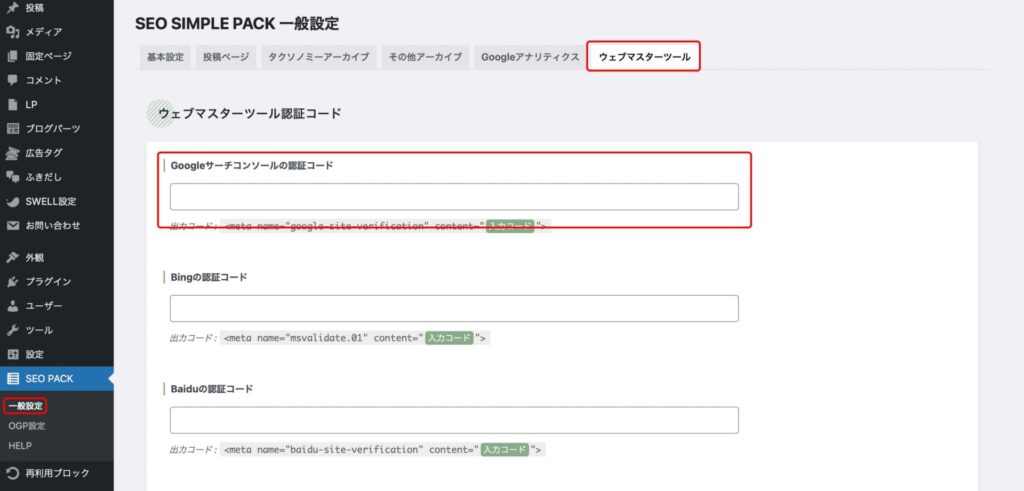
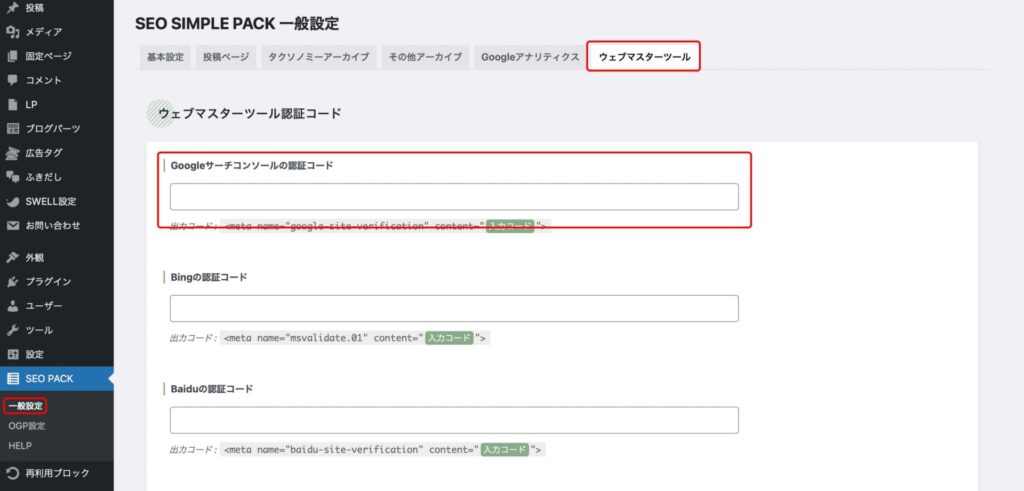
『SEO PACK』→『一般設定』をクリック。
ウェブマスターツールタブを開き、Googleサーチコンソールの認証コードを入力。
これでサーチコンソールの設定は完了です。
まとめ:SWELLを使って楽しく記事を書こう!
今回は、SWELLの購入方法から導入後にすべきことまでを解説してきました。
SWELLは、ブロックエディターに完全対応していて楽しくスムーズに記事を書くことができます。
ぜひSWELLを使って楽しいブログライフをお過ごしください!
\ デザイン性・機能性抜群 /

コメント